憑藉海量的音樂收藏和友好的用戶界面,亞馬遜音樂已成為音樂愛好者的熱門選擇。 無論您是 Prime 會員還是只是享受隨時隨地播放流媒體音樂的便利,離線訪問您喜愛的曲目都可以增強您的聆聽體驗。
在本文中,我們將引導您完成整個過程 將亞馬遜音樂下載到 iPhone。 透過遵循我們的逐步指南,您將能夠 即使離線也能欣賞您喜愛的歌曲,無需持續的互聯網連接。
因此,讓我們深入探討如何輕鬆地將 Amazon Music 下載到您的 iPhone 並創建一個始終觸手可及的便攜式音樂庫。
內容指南 第 1 部分:如何將 Amazon Prime/無限音樂下載到 iPhone? [官方途徑]第 2 部分:如何將購買的歌曲從 Amazon Music 下載到 iPhone? [官方途徑]第 3 部分:將亞馬遜音樂下載到 iPhone 的最佳方式 [無需訂閱]第 4 部分:有關 iPhone 上亞馬遜音樂的常見問題解答
第 1 部分:如何將 Amazon Prime/無限音樂下載到 iPhone? [官方途徑]
Amazon Prime Music 會員只能下載 All-Access 播放清單以供離線收聽,而 Amazon Music Unlimited 會員則可以下載歌曲、專輯和播放清單以標準、高清、超高清或空間音訊格式離線收聽。 如果您是 Amazon Prime Music 或 Unlimited 會員,您可以下載 Amazon Music 進行離線收聽。
了解將 Amazon Music 下載到 iPhone 的官方方法,無需連接互聯網即可欣賞您喜愛的歌曲。 按照我們的分步指南獲得無縫的離線聆聽體驗。 查看以下步驟:
步驟#1:安裝亞馬遜音樂應用程序
在將 Amazon Music 下載到 iPhone 之前,您需要在設備上安裝 Amazon Music 應用。 如果您還沒有這樣做,請按照下列步驟操作:
- 在iPhone上打開App Store。
- 使用搜索欄搜索“亞馬遜音樂”。
- 找到官方亞馬遜音樂應用程序並點擊 “得到” 啟動安裝。
- 下載並安裝應用程序後,點擊 “打開” 推出它。
步驟#2:登錄您的亞馬遜賬戶
要存取您的音樂庫並從 Amazon Music 下載歌曲,您需要登入您的 Amazon prime 或無限帳戶。 如果您沒有帳戶,可以免費建立一個。 登入方法如下:
- 在 iPhone 上打開亞馬遜音樂應用程序。
- 點擊“登錄”按鈕。
- 輸入您的亞馬遜帳戶憑據(電子郵件地址和密碼)。
- 敲打 “登入” 繼續。
步驟#3:探索並選擇要下載的音樂
現在您已登錄 Amazon Music 應用程序,您可以開始探索並選擇要下載的音樂。 您有多種選擇:
- 瀏覽精选和推薦部分:該應用程序根據您的喜好提供精選的播放列表、專輯和歌曲。 滾動列表並點擊您想要下載的音樂。
- 搜索特定歌曲、藝術家或專輯:利用應用頂部的搜索欄查找特定音樂。 輸入您要查找的歌曲、藝術家或專輯的名稱,然後點擊相關結果。
- 探索流派和圖表:點擊 “瀏覽” 選項卡可按流派發現音樂,或查看熱門排行榜以了解流行音樂。
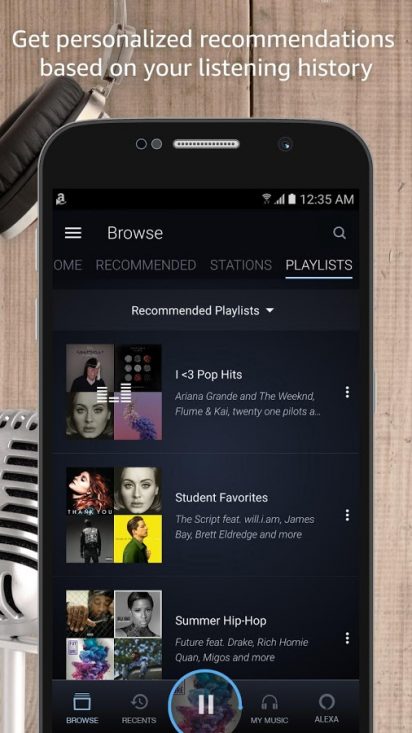
步驟#4:下載音樂以供離線收聽
找到要下載的音樂後,就可以將其保存以供離線收聽。 請按照以下步驟將 Amazon Music 下載到 iPhone 以便離線收聽:
- 找到您要下載的歌曲、專輯或播放列表。
- 點擊 三點菜單圖標 (•••) 音樂標題旁邊。
- 在出現的菜單中,選擇 “下載”或“下載專輯”(對於專輯) 啟動下載過程。
- 該應用程序將開始將選定的音樂下載到您的 iPhone。 您可以在“下載”部分監控進度。
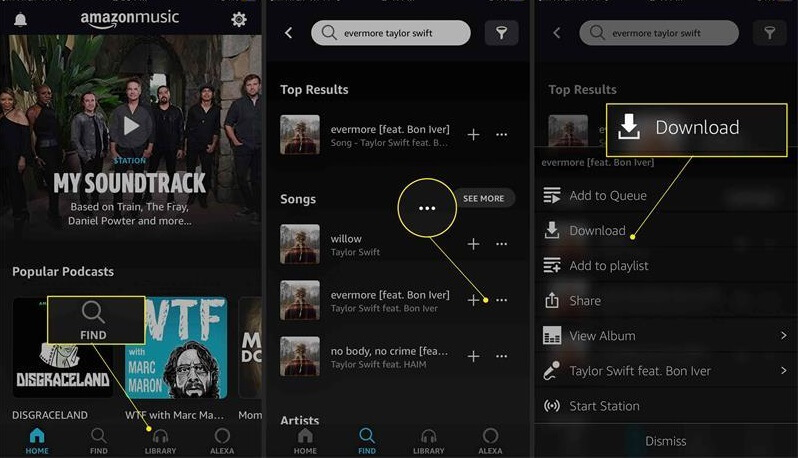
步驟#5:訪問您下載的音樂
下載完成後,您可以訪問下載的音樂並離線欣賞。 就是這樣:
- 點擊 “我的音樂” 應用程式底部的選項卡。
- 點擊 “圖書館” 選項。
- 選擇任一 “藝術家”、“專輯”或“歌曲” 找到下載的音樂。
- 點擊所需的歌曲、專輯或播放列表即可開始收聽。
- 恭喜! 您已成功將 Amazon Music 下載到您的 iPhone 上以供離線收聽。 現在,您無需連接互聯網即可欣賞您喜愛的歌曲、專輯和播放列表。
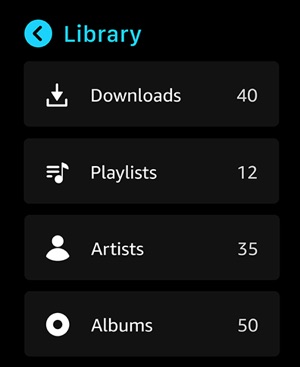
請記住,下載的音樂仍可在 Amazon Music 應用程序中訪問。 如果您想從設備中刪除下載的內容以釋放存儲空間,您可以向左滑動歌曲或專輯,然後選擇 “刪除下載” 或使用 “清除下載內容” 應用程序設置中的選項。
第 2 部分:如何將購買的歌曲從 Amazon Music 下載到 iPhone? [官方途徑]
Amazon Music 是一項音樂串流服務,您也可以購買 MP3 曲目。 您可以將從 Amazon 購買的音樂歌曲下載到您的 iPhone。 請依照以下步驟立即將 Amazon Music 下載到 iPhone。
步驟二 打開 iPhone 上的亞馬遜音樂應用程序,然後點擊“電子圖書館 “螢幕底部的選項。
步驟二 選擇 ”購買 「從濾鏡中查看您擁有的音樂。
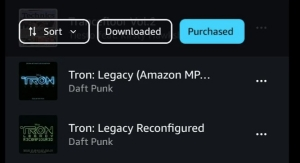
步驟 3。 選擇您想要從 Amazon Music 下載的專輯或歌曲。
步驟二 點擊“更多 “選項並選擇”免費下載 ” 將亞馬遜音樂下載到 iPhone。
第 3 部分:將亞馬遜音樂下載到 iPhone 的最佳方式 [無需訂閱]
將 Amazon Music 下載到您的 iPhone 的最佳方法是使用 亞馬遜音樂解鎖器 從 Amazon Music 獲取您的曲目並將其保存為 MP3 文件。 完成後,您可以將音樂文件從計算機傳輸到 iPhone。
那麼,什麼是亞馬遜音樂解鎖器? 它是由第三方提供商開發的一款幫助用戶進行轉換和轉換的軟件 從 Amazon Music 將音樂下載為 MP3 等其他格式 該工具使用戶能夠克服亞馬遜音樂施加的某些限制,包括下載歌曲供離線收聽或將其傳輸到不同設備的限制。
你怎麼 將亞馬遜音樂下載到 iPhone 使用亞馬遜音樂解鎖器? 步驟如下:
步驟#1:使用 Amazon Music Unlocker 將曲目從 Amazon Music 抓取到 MP3
- 在您的設備上下載、安裝並打開 Amazon Music Unlocker 應用程序。
- 在應用程序中,單擊 “打開亞馬遜網絡播放器” 按鈕。
- 在亞馬遜在線播放器中,使用您的亞馬遜帳戶憑據登錄。
- 打開包含要轉換的歌曲的播放列表。
- 要將播放列表中的所有歌曲添加到轉換列表中,請單擊 藍色“+”符號。 您還可以將播放列表標題本身拖到藍色符號上。
- 要將單首歌曲添加到轉換列表中,請將歌曲標題拖到藍色“+”符號上。
- 選擇轉換後文件的輸出格式。 您可以選擇 MP3、M4A、WAV 或 後手。 您還可以指定保存轉換後的文件的輸出文件夾。
- 選擇要轉換的歌曲,然後單擊 “兌換” 按鈕。 轉換過程將開始。

步驟#2:在計算機上的文件夾中組織曲目
- 找到您已轉換的音樂曲目。
- 將它們全部複製到計算機上的一個文件夾中以使其井井有條。
步驟#3:將音樂文件導入 iTunes
將音樂文件導入 iTunes 的過程非常簡單。 以下是要遵循的步驟:
- 已提交 iTunes 在你的電腦。 如果您沒有安裝 iTunes,可以從 Apple 網站下載。
- 在 iTunes 中,單擊 “文件” 菜單位於窗口的左上角。
- 從下拉菜單中選擇 “將文件添加到庫”或“將文件夾添加到庫”,具體取決於您要導入單個音樂文件還是包含多個文件的整個文件夾。
- 如果您選擇“將文件添加到庫”,請瀏覽並選擇要導入的音樂文件。 如果您選擇“將文件夾添加到庫”,請導航到包含音樂文件的文件夾,然後單擊 “打開” 導入該文件夾中的所有文件。
- iTunes 將開始導入選定的音樂文件或文件夾。 iTunes 窗口頂部的進度條將指示進度。
- 導入過程完成後,導入的音樂文件將出現在您的 iTunes 資料庫中的 “歌曲” 部分。

步驟#4:將 iTunes 同步到您的 iPhone
要將 iTunes 與您的 iPhone 同步並將音樂從 iTunes 資料庫傳輸到您的設備,請按照以下分步說明進行最後一步操作,將 Amazon Music 下載到 iPhone:
- 使用設備隨附的 USB 數據線將 iPhone 連接到電腦。 確保 iTunes 在您的計算機上打開。
- 在電腦上,單擊 iTunes 窗口左上角出現的 iPhone 小圖標。 這將打開 iPhone 摘要頁面。
- 在 iTunes 窗口的左側邊欄中,您會找到各種部分,例如“音樂”、“電影”、“電視節目”等。 單擊您的音樂所在的特定部分(例如“音樂”)。
- 啟用選項 “同步音樂” 勾選旁邊的複選框。 這將允許您將 iTunes 音樂庫與 iPhone 同步。
- 默認情況下,iTunes 會將您的整個音樂庫同步到您的 iPhone。 如果您想要同步特定的播放列表、藝術家或專輯,請選擇相應的選項,然後選擇您想要同步的特定項目。
- 選擇要同步的音樂後,單擊 “應用”或“同步” 按鈕位於 iTunes 窗口右下角。 iTunes 將開始將您選擇的音樂同步到您的 iPhone。
- 同步過程可能需要一些時間,具體取決於您傳輸的音樂量。 您可以在 iTunes 窗口頂部監控進度。
- 同步完成後,您可以斷開 iPhone 與計算機的連接。 您在 iTunes 中選擇的音樂現在可以在 iPhone 的音樂應用程序中使用。
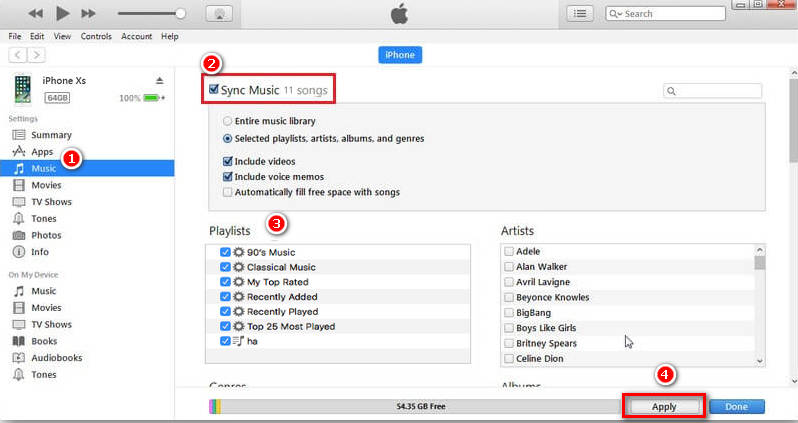
注意:如果出現提示,請確保您已使用 Apple ID 授權您的計算機。 您可以通過訪問 “帳戶” iTunes 中的菜單並選擇 “授權這台計算機”.
iOS Unlocker 工具的 Amazon Music Unlocker 是一個強大的解決方案,可以消除 Amazon Music 歌曲和有聲讀物的 DRM 保護。 此功能使用戶能夠在任何設備上欣賞他們的 Amazon Music 庫,包括那些通常不支持 DRM 保護內容的設備。
第 4 部分:有關 iPhone 上亞馬遜音樂的常見問題解答
Q1:亞馬遜音樂下載到哪裡?
答:從 Amazon Music 將曲目下載到您的 iPhone 可以讓您離線欣賞您喜愛的音樂,無需連接網路。 這篇文章將為您詳細講解 下載的亞馬遜音樂曲目保存在哪裡.
Q2:如何取消iPhone上的亞馬遜音樂?
A:如果您想取消訂閱亞馬遜音樂,可以透過設定取消:「設置 ”>”蘋果ID ”>”訂閱 ”>”亞馬遜音樂 」。或者您可以使用亞馬遜音樂:“亞馬遜音樂應用 ”>”選單圖示:三橫線 ”>”您的賬戶 ”>”會員資格和訂閱 ”>”亞馬遜音樂 ”>”取消訂閱 ".
Q3:如何在 iPhone 上設定亞馬遜音樂鈴聲?
答:您可以先用 Amazon Music Unlocker 從 Amazon Music 下載歌曲。 將歌曲下載到iPhone本地檔案後,您可以輕鬆地 設定亞馬遜音樂鈴聲.
人們也讀 Amazon Prime Music VS Unlimited:探索差異 將 Amazon Prime 音樂下載到 PC:最佳指南 [2024 年更新]
羅西(Rosie)撰寫
上次更新時間:2023-05-31